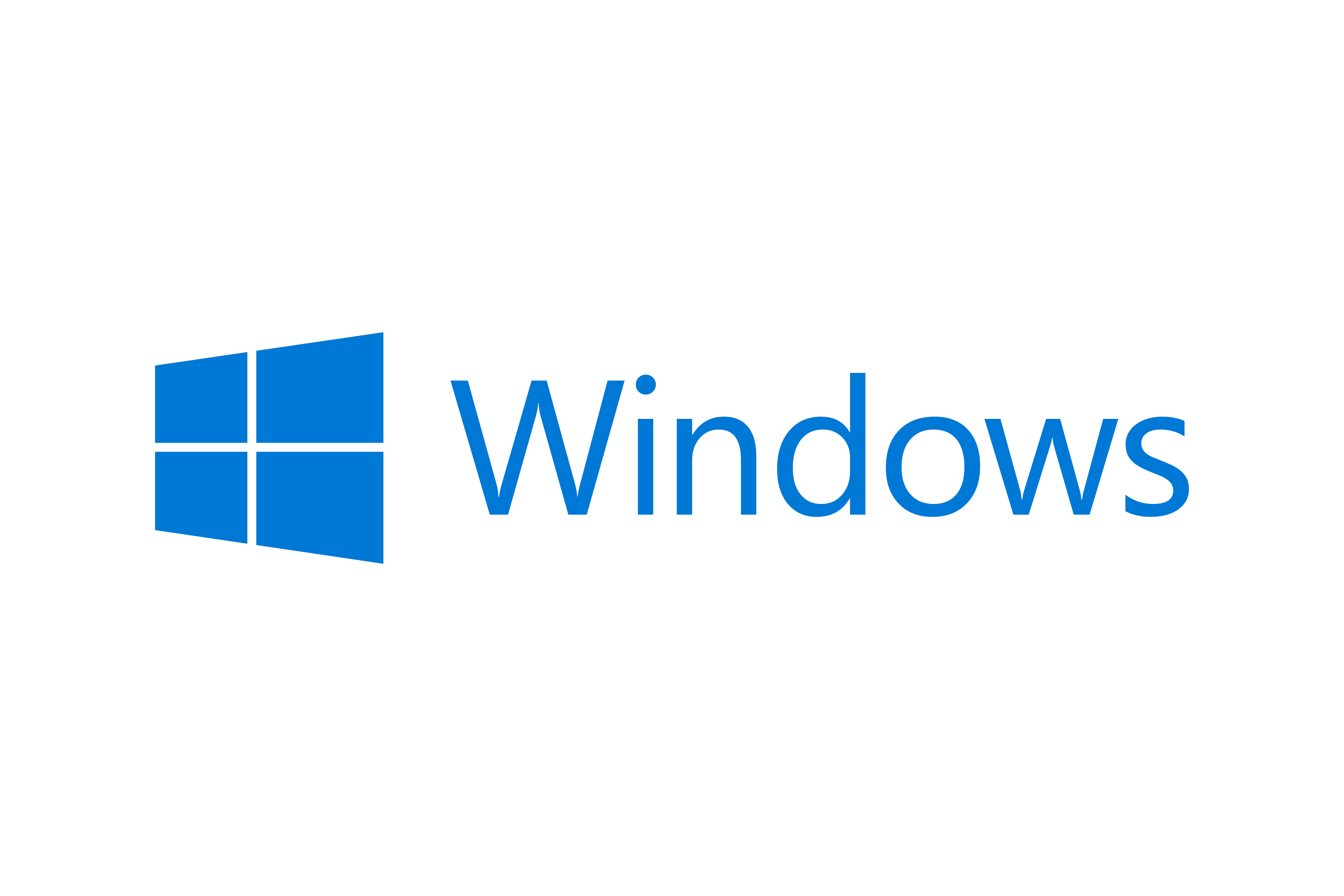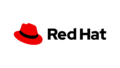Windows Server 2022でコンピュータ名(ホスト名)を変更した作業証跡をまとめました。
ホスト名変更作業スクリーンショット
デスクトップ左下のWindowsアイコンをクリックします。
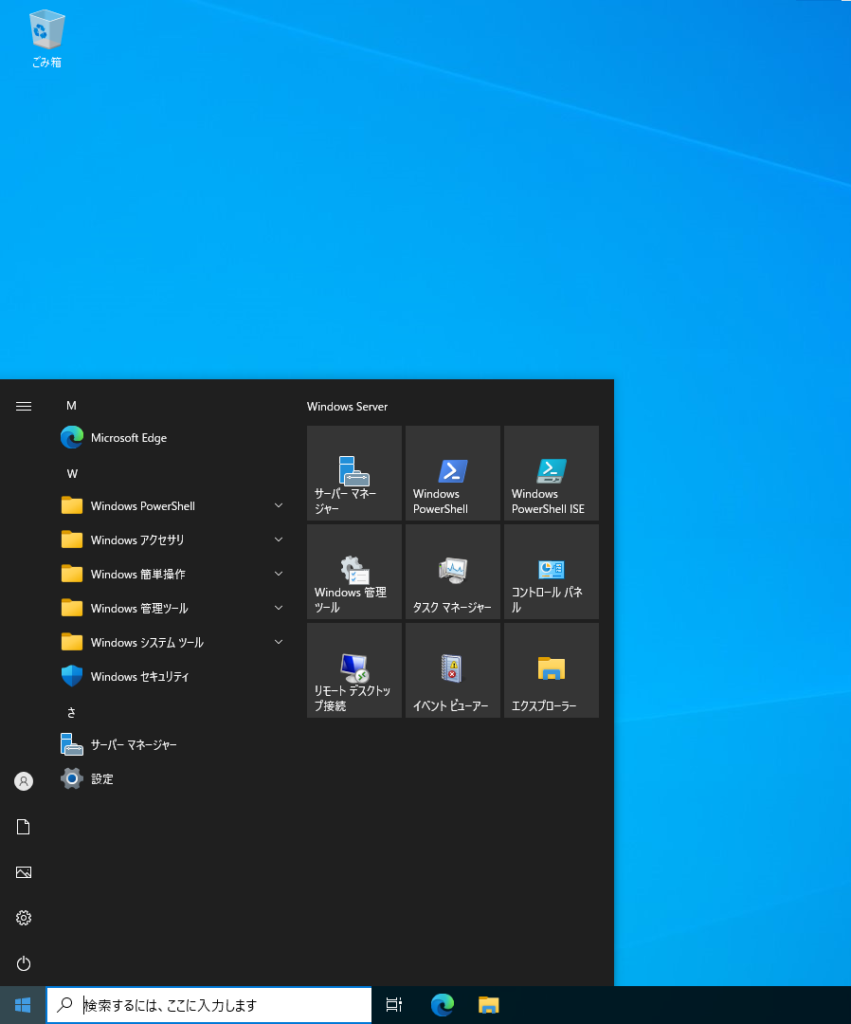
歯車マークをクリックします。
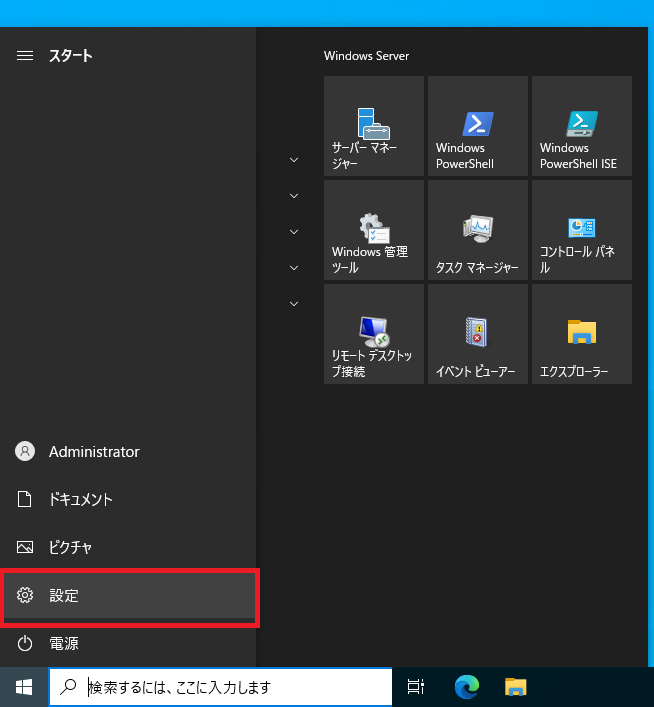
システムをクリックします。
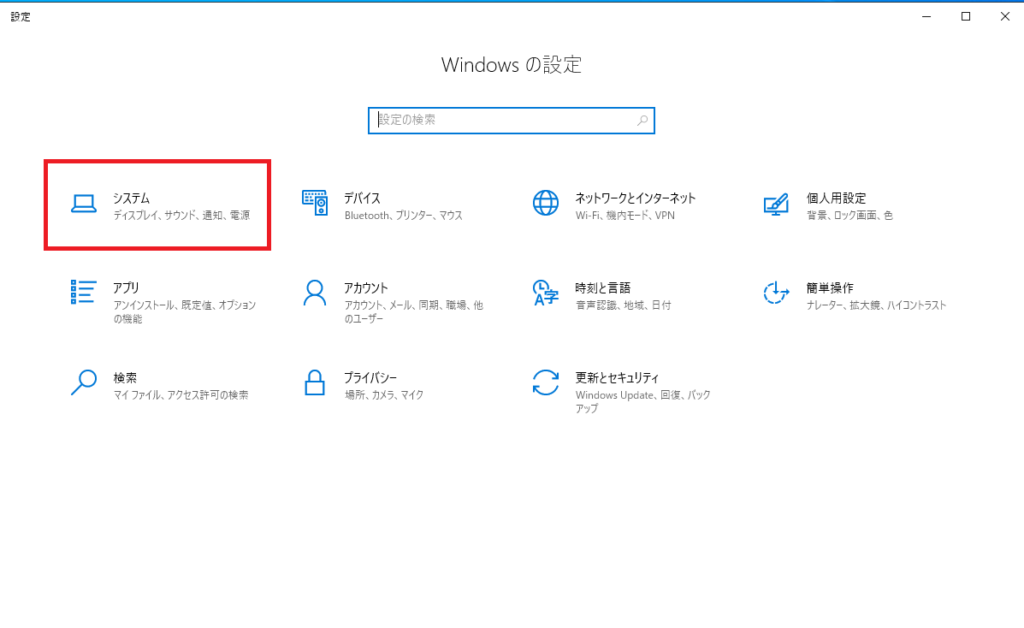
詳細情報をクリックし、この PC の名前を変更(詳細設定)をクリックします。
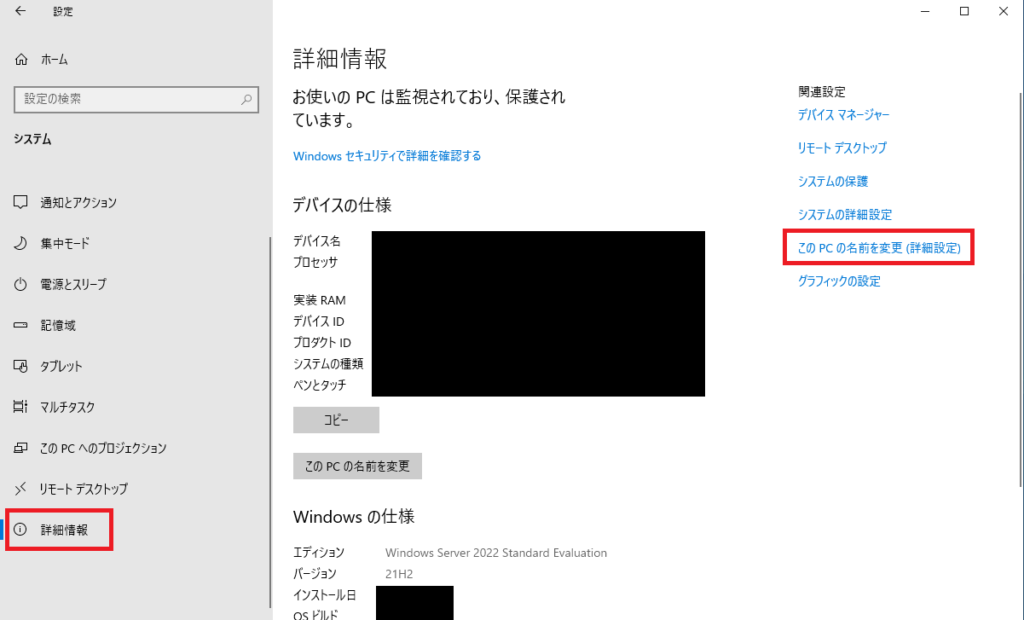
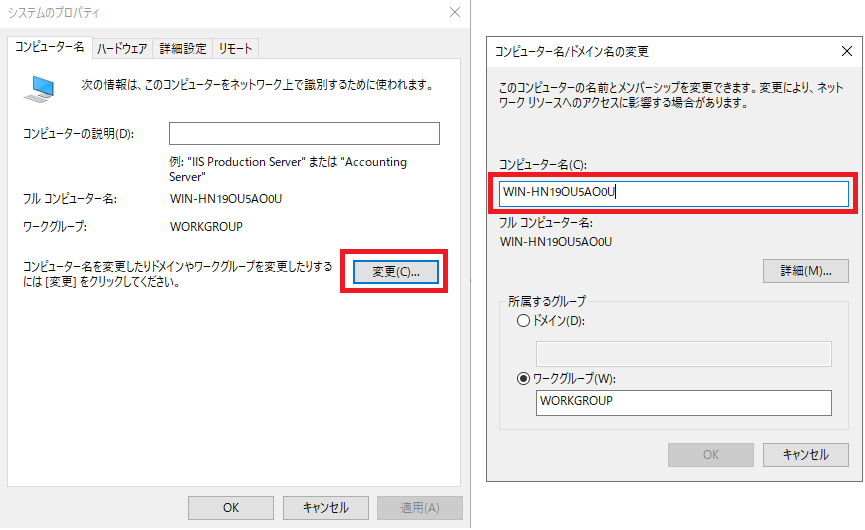
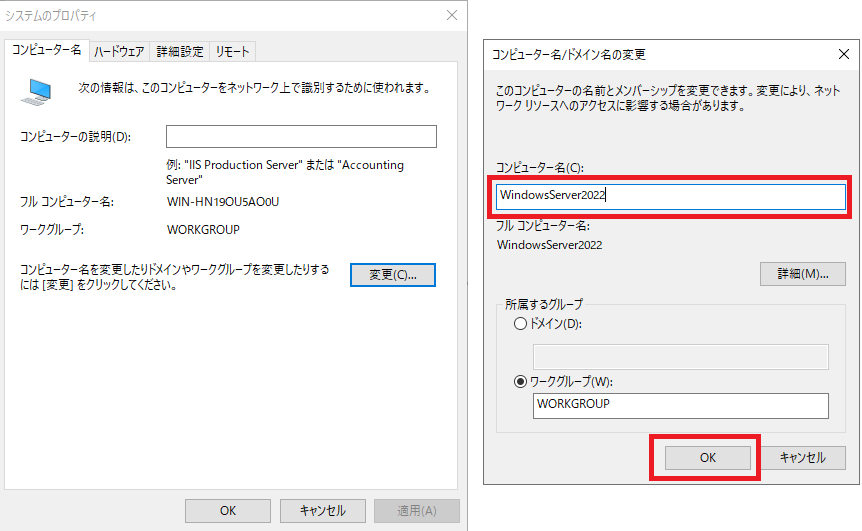
今回はWindowsServer2022というコンピュータ名にしようとしたところ、以下のウィンドウが表示されました。
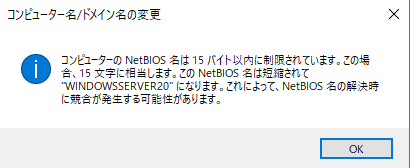
コンピュータ名は15文字以内に設定しましょう。今回はこのままWindowsServer2022でホスト名の変更作業を続けます。
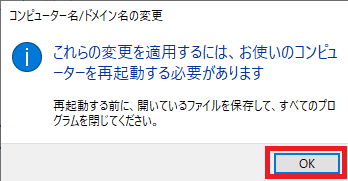
コンピュータ名の変更が再起動後に有効になる旨の表示がされます。
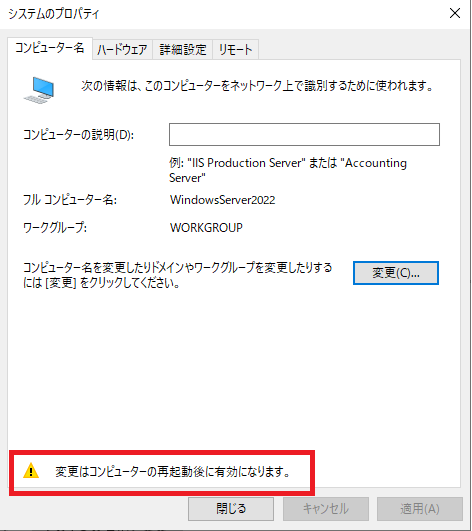
この状態で閉じるボタンを押下すると以下の表示が出ます。問題なければ再起動を実施します。
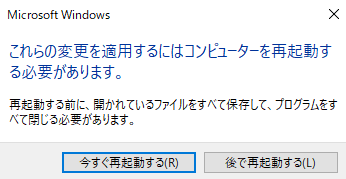
ホスト名変更、事後確認
「左下のウィンドウズアイコン」、「歯車マーク」、「システム」の順にクリックし、詳細情報のデバイス名を確認します。
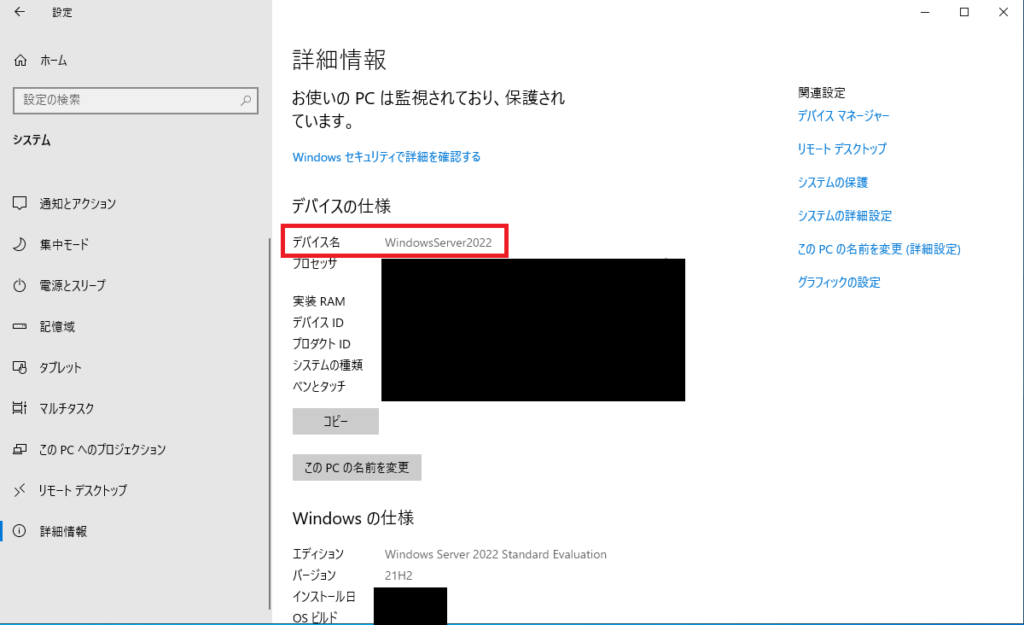
もしくは、コマンドプロンプトを立ち上げて以下のコマンドを実行します。
echo %COMPUTERNAME%WindowsキーとRキーを同時に押下し、cmdと入力してエンターキーを押下することでコマンドプロンプトを立ち上げます。
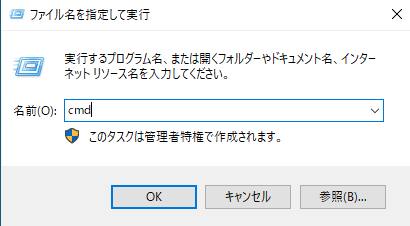
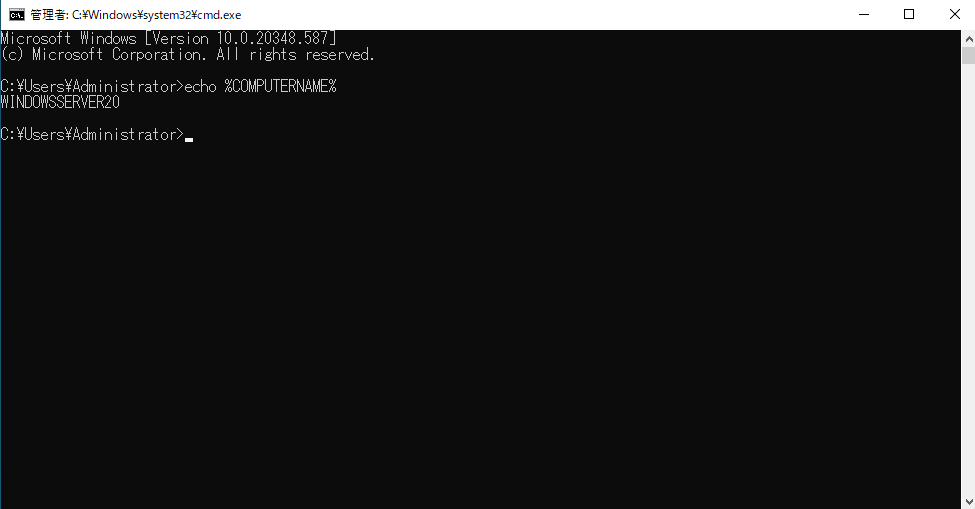
コンピュータ名が変更されていることを確認できれば作業は完了です。